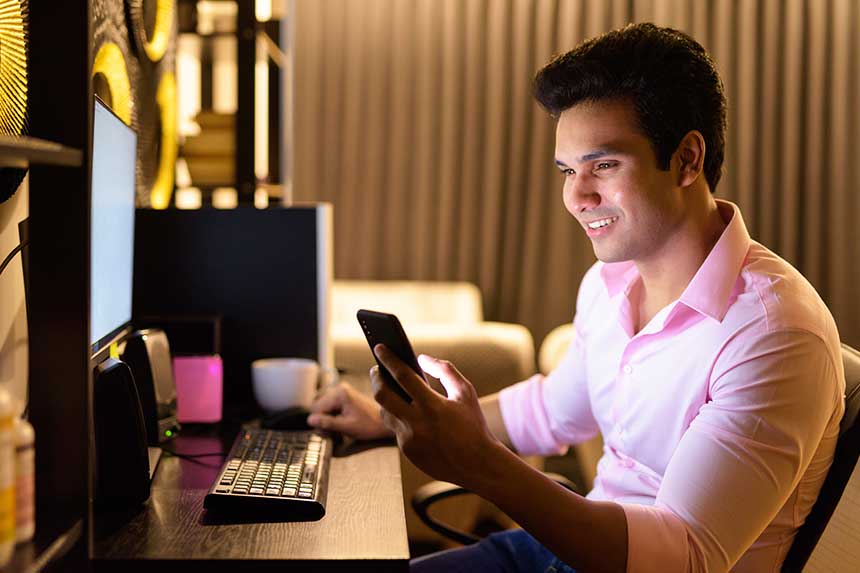Discord est devenu une plateforme incontournable pour la communication en ligne, en particulier dans le domaine du jeu vidéo. Cependant, cette application offre bien plus que de simples fonctionnalités de chat vocal et texte. Dans cet article, nous explorerons les commandes et les paramètres avancés de Discord qui peuvent améliorer votre expérience d’utilisation et optimiser vos interactions sur la plateforme.
Configuration de base de Discord
La première étape pour tirer le meilleur parti de Discord est de s’assurer que votre application est correctement configurée. Cette configuration de base comprend plusieurs éléments, allant de l’installation et la mise à jour de l’application à la création et la configuration d’un serveur Discord. En optimisant ces paramètres initiaux, vous pourrez utiliser les fonctionnalités avancées de Discord de manière plus efficace et plus sûre.
Installation et mise à jour
Avant de nous plonger dans les commandes et les paramètres avancés, il est important de vous assurer que votre Discord est correctement configuré. Assurez-vous d’avoir la dernière version de l’application Discord, que vous pouvez télécharger depuis le site officiel de Discord ou l’App Store pour iOS ou le Google Play Store pour Android.
Création et configuration d’un serveur
Une fois Discord installé, la première étape pour une utilisation avancée est de créer votre propre serveur. La création d’un serveur est simple : cliquez sur le bouton « + » dans la liste de vos serveurs, puis suivez les instructions.
Utilisation des commandes avancées de Discord
Les commandes avancées de Discord peuvent grandement améliorer votre expérience d’utilisation. Ces commandes peuvent être utilisées pour réaliser une multitude de tâches, allant de la gestion de votre chat à la modération de votre serveur. Quel que soit le but que vous souhaitez atteindre, il y a de fortes chances qu’il existe une commande Discord pour vous aider. Dans cette section, nous passerons en revue quelques-unes des commandes avancées les plus utiles et vous montrerons comment les utiliser efficacement.
Commandes de chat
Les commandes avancées de Discord sont une série d’instructions que vous pouvez entrer dans le chat pour effectuer certaines actions. Elles commencent généralement par un slash (/) et sont suivies d’un mot-clé qui indique l’action à effectuer. Par exemple, la commande /giphy suivi d’un mot clé vous permet d’envoyer un GIF dans le chat.
Commandes de modération
Pour les modérateurs de serveur, Discord offre une gamme de commandes pour aider à gérer les utilisateurs et les salons. Par exemple, vous pouvez utiliser la commande /kick pour expulser un utilisateur d’un salon ou /mute pour empêcher un utilisateur de parler.
Commandes de bot
De nombreux serveurs Discord utilisent des bots pour aider à la modération et à l’animation de la communauté. Ces bots ont souvent leurs propres commandes, que vous pouvez apprendre en consultant la documentation du bot ou en demandant à son créateur.
Paramètres avancés de Discord
Discord offre une multitude de paramètres que vous pouvez ajuster pour personnaliser votre expérience sur la plateforme. Que vous souhaitiez changer l’apparence de l’interface, ajuster vos paramètres de confidentialité, ou optimiser vos notifications, Discord dispose des outils nécessaires pour vous aider. Cette section explorera certains des paramètres avancés de Discord et vous montrera comment les utiliser pour personnaliser votre expérience.
Paramètres de notification
Discord vous permet de personnaliser vos notifications afin de ne jamais manquer un message important. Vous pouvez régler les notifications au niveau du serveur, du salon, ou même de l’utilisateur, en fonction de vos préférences.
Paramètres d’interface utilisateur
Discord propose également une série d’options pour personnaliser l’apparence de l’interface. Que vous préfériez un thème sombre pour soulager vos yeux la nuit, ou que vous vouliez personnaliser les couleurs et les polices de caractères, Discord a quelque chose pour vous.
Paramètres de confidentialité
La confidentialité est une préoccupation majeure dans le monde numérique d’aujourd’hui, et Discord ne fait pas exception. L’application offre un certain nombre de paramètres de confidentialité avancés qui vous permettent de contrôler exactement qui peut voir quoi sur votre profil et vos serveurs.
Utilisation responsable des commandes et paramètres avancés de Discord
Tout en profitant des nombreuses commandes et paramètres avancés de Discord, il est important de les utiliser de manière responsable. Gardez à l’esprit que certaines commandes peuvent avoir des effets importants sur les salons ou les utilisateurs, et doivent donc être utilisées avec précaution.
Conclusion
En conclusion, Discord offre une multitude de commandes et de paramètres avancés qui peuvent vous aider à optimiser votre expérience d’utilisation. En les utilisant de manière appropriée et responsable, vous pouvez améliorer vos interactions sur la plateforme et rendre votre expérience de communication en ligne encore meilleure.
FAQ
1. Comment puis-je savoir quelles commandes avancées sont disponibles sur Discord ?
Pour voir une liste des commandes disponibles sur Discord, il suffit de taper « / » dans le champ de texte d’un salon de chat. Une liste de commandes s’affichera, avec une courte description de ce que fait chaque commande. Il est important de noter que certaines commandes ne seront disponibles que pour les modérateurs ou les administrateurs du serveur.
2. Puis-je créer mes propres commandes sur Discord ?
Oui, il est possible de créer vos propres commandes sur Discord à l’aide de bots. Vous pouvez programmer un bot pour répondre à des commandes spécifiques, qui peuvent être aussi simples ou aussi complexes que vous le souhaitez. Cependant, la création de commandes personnalisées nécessite des compétences en programmation et une bonne compréhension de l’API de Discord.
3. Comment puis-je changer mes paramètres sur Discord ?
Pour changer vos paramètres sur Discord, cliquez sur l’icône d’engrenage marquée « Paramètres utilisateur » en bas à gauche de l’application. Cela ouvrira le menu des paramètres, où vous pourrez ajuster une multitude d’options, y compris vos paramètres de confidentialité, vos notifications, et l’apparence de l’application.
4. Quels types de paramètres avancés sont disponibles sur Discord ?
Discord offre une large gamme de paramètres avancés. Ces paramètres vous permettent de personnaliser votre expérience d’utilisation, avec des options pour la confidentialité, les notifications, l’apparence de l’application, la gestion des serveurs et des salons, et bien plus encore. Vous pouvez également ajuster les paramètres de vos bots et de vos plugins, si vous en utilisez.